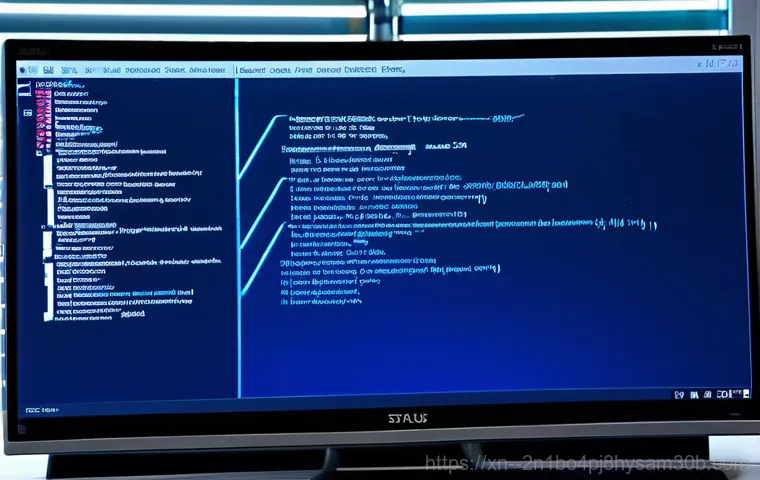혹시 컴퓨터 작업을 하다가 갑자기 시스템이 멈추거나, 중요한 파일을 저장하려는데 ‘STATUS_DISK_WRITE_FAILURE’라는 섬뜩한 오류 메시지를 마주친 적 있으신가요? 생각만 해도 등골이 오싹해지는 상황이죠. 애써 작업했던 자료가 한순간에 날아갈 수도 있다는 불안감에 휩싸이게 되는데요.
이런 디스크 쓰기 오류는 단순히 불편함을 넘어, 소중한 데이터를 영구히 잃을 수도 있는 심각한 문제로 이어질 수 있습니다. “분명 어제까지는 멀쩡했는데, 갑자기 왜 이런 일이?”라고 생각하실 수 있습니다. 저도 예전에 비슷한 경험을 하고 밤새도록 복구 방법을 찾아 헤맨 적이 있는데요.
바이러스 감염부터 물리적 손상, 알 수 없는 소프트웨어 충돌까지, 원인은 정말 다양하더라고요. 요즘처럼 디지털 데이터 의존도가 높아진 시대에, 이런 오류는 개인뿐만 아니라 기업에게도 치명적인 손실을 안겨줄 수 있습니다. 하지만 너무 걱정하지 마세요!
이런 문제를 예방하고 효과적으로 대처할 수 있는 방법들이 분명히 존재합니다. 아래 글에서 그 모든 것을 정확하게 알아보도록 할게요!
갑자기 마주친 오류, 대체 무슨 일일까요?
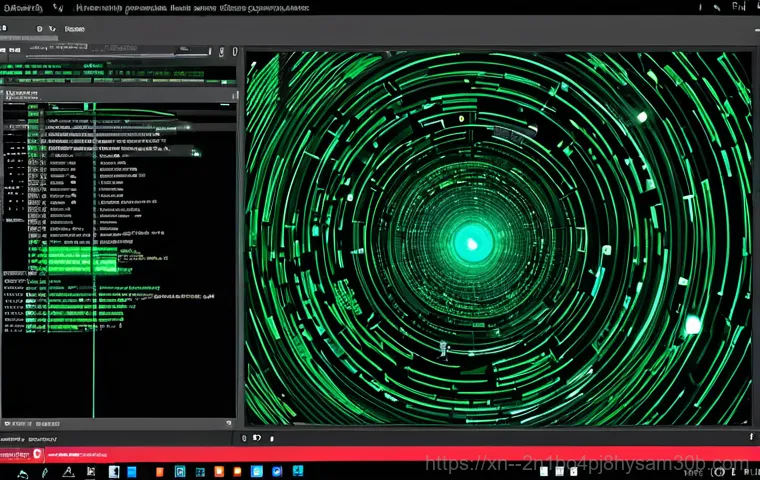
디스크 쓰기 오류, 왜 발생할까?
컴퓨터를 사용하다 보면 예상치 못한 오류에 직면할 때가 있습니다. 그중에서도 같은 디스크 쓰기 오류는 정말 사람을 불안하게 만드는데요. 이 오류는 말 그대로 컴퓨터가 저장 장치, 즉 하드 디스크나 SSD에 데이터를 제대로 기록하지 못할 때 발생합니다.
마치 중요한 편지를 우체통에 넣으려는데 우체통 입구가 막혀있는 상황과 비슷하다고 생각하시면 돼요. 제가 예전에 밤늦게까지 작업한 보고서를 저장하려다가 이 오류 때문에 식은땀을 흘렸던 기억이 생생합니다. 그 당시에는 도대체 뭐가 문제인지 몰라서 정말 당황스러웠죠.
단순히 “고장 났나?” 하고 넘길 일이 아니라, 시스템이 디스크에 데이터를 기록하는 과정에서 뭔가 심각한 문제가 발생했다는 일종의 경고 신호라고 받아들여야 합니다. 이런 오류가 반복되면 결국 중요한 파일을 잃거나 시스템이 제대로 작동하지 않을 수 있으니 주의해야 해요.
단순히 저장만 안 되는 게 아니라, 심하면 부팅조차 안 될 수도 있답니다.
알고 보면 흔한 디스크 이상 신호들
이러한 쓰기 오류는 사실 여러 가지 형태로 나타날 수 있어요. 예를 들어, 파일을 복사하거나 이동할 때 “디스크에 쓸 수 없습니다” 같은 메시지가 뜬다거나, 특정 프로그램을 실행했을 때 저장 관련 에러가 발생하기도 합니다. 때로는 시스템이 갑자기 느려지거나 멈추는 프리징 현상이 잦아지기도 하고요.
제가 직접 겪어본 바로는, 평소보다 컴퓨터 팬 소리가 유난히 크거나, 디스크에서 이전에 듣지 못했던 긁히는 듯한 소리가 난다면 한 번쯤 의심해볼 필요가 있습니다. 이런 소리는 디스크의 물리적 손상을 알리는 중요한 신호일 수 있거든요. 특히 최신 운영체제에서는 오류 발생 시 자동으로 복구를 시도하기도 하지만, 근본적인 원인을 해결하지 않으면 계속해서 같은 문제가 발생할 수밖에 없습니다.
그러니 단순히 에러 메시지를 닫는 것보다는, 왜 이런 문제가 생겼는지 깊이 파고들어 해결책을 찾는 것이 중요해요.
내 소중한 데이터, 왜 위험에 빠지는 걸까요?
하드웨어 문제, 디스크에 가해지는 치명적인 손상
는 종종 하드웨어 자체의 문제에서 비롯됩니다. 가장 대표적인 것이 바로 ‘배드 섹터(Bad Sector)’인데요. 디스크 표면에 물리적인 손상이 생겨서 데이터를 읽거나 쓸 수 없는 영역이 생기는 것을 말합니다.
제가 예전에 사용하던 오래된 HDD에서 이런 배드 섹터가 잔뜩 생겨서 중요한 문서 파일들이 자꾸 깨지는 경험을 했었어요. 디스크 컨트롤러 불량이나 연결 케이블 손상도 주요 원인 중 하나입니다. SATA 케이블이 헐거워지거나 손상되면 데이터 전송이 불안정해지면서 쓰기 오류가 발생할 수 있죠.
심지어 전원 공급 장치(파워 서플라이)가 불안정해서 디스크에 충분한 전력을 공급하지 못할 때도 이런 문제가 생길 수 있습니다. 저는 한 번 파워 서플라이 문제로 디스크가 인식이 안 돼서 컴퓨터를 통째로 바꿔야 하나 심각하게 고민했던 적도 있습니다. 이런 하드웨어적 문제는 전문가의 진단 없이는 일반 사용자가 알아차리기 어려울 때가 많아요.
소프트웨어 충돌과 바이러스, 보이지 않는 위협
하드웨어 문제는 아니지만, 소프트웨어적인 원인으로 인해 디스크 쓰기 오류가 발생하기도 합니다. 가장 흔한 것이 파일 시스템 손상입니다. 운영체제가 디스크의 파일을 관리하는 방식에 문제가 생기면 데이터를 제대로 기록할 수 없게 되죠.
갑작스러운 전원 차단이나 비정상적인 시스템 종료가 반복될 때 이런 일이 생기기 쉽습니다. 저도 작업 중에 갑자기 전원이 나가서 컴퓨터를 다시 켰을 때, 파일 시스템 오류 복구를 시도하는 메시지를 보고 가슴을 쓸어내린 적이 많아요. 또한, 악성코드나 바이러스 감염도 심각한 원인이 될 수 있습니다.
일부 바이러스는 디스크에 접근하여 데이터를 조작하거나, 쓰기 기능을 방해하여 시스템 전체를 마비시키기도 합니다. 읽기 전용으로 지정된 메모리 영역에 장치 드라이버가 쓰기를 시도할 때 발생하는 오류도 있습니다. 이런 경우는 주로 드라이버 충돌이나 버그 때문에 발생하곤 합니다.
이처럼 디스크 쓰기 오류는 단순히 디스크만의 문제가 아니라, 시스템 전반의 건강 상태를 보여주는 지표라고 볼 수 있습니다.
미리미리 지켜주는 현명한 관리법
정기적인 디스크 점검과 백업은 선택 아닌 필수
디스크 쓰기 오류를 예방하는 가장 확실한 방법은 바로 ‘예방’입니다. 정기적인 디스크 점검은 마치 우리 몸의 건강검진과 같아요. 윈도우 운영체제에는 같은 내장 도구가 있어서 디스크 오류를 검사하고 복구하는 데 도움을 줍니다.
저는 한 달에 한 번 정도는 꼭 이 기능을 사용해서 디스크 상태를 확인하고 있습니다. 작은 문제라도 초기에 발견하면 큰 문제로 번지는 것을 막을 수 있거든요. 그리고 아무리 강조해도 지나치지 않은 것이 바로 ‘백업’입니다.
중요한 데이터는 항상 두 군데 이상 저장해두는 습관을 들이는 것이 좋습니다. 클라우드 서비스나 외장 하드 드라이브를 활용해서 소중한 자료를 주기적으로 백업해두면, 혹시 모를 디스크 오류에도 안심할 수 있습니다. 제가 아는 지인 중 한 분은 백업을 소홀히 했다가 몇 년치 작업물을 통째로 날리고 정말 후회했던 적이 있어요.
그 모습을 보고 저는 ‘무조건 백업!’이라는 교훈을 얻었죠.
안정적인 환경 조성으로 디스크 수명 늘리기
디스크의 물리적인 수명을 늘리고 오류 발생 가능성을 줄이려면 안정적인 사용 환경을 조성하는 것이 중요합니다. 컴퓨터는 항상 통풍이 잘 되는 곳에 두고, 과열되지 않도록 관리해야 합니다. 온도가 너무 높으면 디스크 부품에 무리가 가서 고장 날 확률이 높아지거든요.
또한, 컴퓨터를 종료할 때는 반드시 ‘종료’ 기능을 사용해서 안전하게 끄는 습관을 들여야 합니다. 갑작스러운 전원 차단은 디스크에 치명적인 손상을 줄 수 있습니다. USB 같은 외부 저장 장치를 사용할 때도 데이터를 복사하거나 이동한 후에는 ‘하드웨어 안전하게 제거’ 기능을 이용하는 것이 좋습니다.
사소해 보이지만 이런 작은 습관들이 모여 디스크의 수명을 크게 연장하고, 불필요한 오류 발생을 줄일 수 있습니다. 저는 퇴근할 때 항상 컴퓨터가 안전하게 종료되었는지 두 번 세 번 확인하는 습관이 생겼어요.
오류 발생 시 당황하지 마세요, 이렇게 대처해요!
간단한 조치로 해결을 시도해 보세요
만약 오류가 발생했다면, 너무 당황하지 말고 몇 가지 기본적인 조치를 먼저 시도해 볼 수 있습니다. 우선 가장 먼저 해볼 수 있는 것은 컴퓨터를 재부팅하는 것입니다. 일시적인 시스템 오류나 소프트웨어 충돌은 재부팅만으로도 해결되는 경우가 많거든요.
저도 급하게 작업하다가 오류가 나면 일단 껐다 켜보는 게 습관이 됐어요. 그리고 디스크와 연결된 케이블이 제대로 꽂혀 있는지 확인해보세요. 헐거워진 케이블 때문에 접촉 불량이 생겨서 오류가 나는 경우도 의외로 많습니다.
USB 같은 외장 디스크라면 다른 USB 포트에 꽂아보거나, 다른 컴퓨터에 연결해서 정상 작동하는지 확인해보는 것도 좋은 방법입니다. 또한, 윈도우의 “이 디스크에 오류가 있는지 검사” 기능을 활용해서 간단한 논리적 오류를 확인하고 복구를 시도할 수 있습니다. 이런 기본적인 자가 진단만으로도 생각보다 많은 문제가 해결될 수 있습니다.
드라이버 업데이트와 시스템 복원 활용하기

만약 위에서 설명한 간단한 조치들로 해결되지 않는다면, 드라이버 문제일 가능성도 있습니다. 디스크 컨트롤러 드라이버가 오래되었거나 손상되었을 경우 쓰기 오류가 발생할 수 있으니, 장치 관리자에서 해당 드라이버를 최신 버전으로 업데이트해 보세요. 때로는 윈도우 업데이트를 통해 관련 드라이버가 함께 업데이트되어 문제가 해결되기도 합니다.
그래도 문제가 지속된다면, ‘시스템 복원’ 기능을 활용해 볼 수 있습니다. 이 기능은 오류가 발생하기 전의 특정 시점으로 시스템 설정을 되돌려주는 것인데, 소프트웨어적인 충돌이나 드라이버 문제로 인한 오류 해결에 효과적일 수 있습니다. 단, 시스템 복원을 실행하면 복원 시점 이후에 설치된 프로그램이나 드라이버는 제거될 수 있으니 미리 확인하는 것이 좋습니다.
제가 예전에 호환되지 않는 드라이버를 설치했다가 시스템이 엉망이 되었을 때 시스템 복원으로 겨우 원상 복구했던 경험이 있습니다.
이럴 땐 전문가의 도움이 필요해요
자가 해결이 어렵거나 반복되는 심각한 오류
위에서 제시된 방법들을 시도해 봤는데도 오류가 계속 발생하거나, 컴퓨터가 아예 부팅이 안 되는 등 심각한 상황이라면 전문가의 도움을 받는 것이 현명합니다. 특히 디스크에서 평소와 다른 소음이 들리거나, 디스크 자체에 물리적인 충격이 가해졌다면 절대로 혼자서 해결하려고 하지 마세요.
섣부른 시도는 오히려 디스크를 완전히 손상시켜 데이터 복구 가능성마저 없앨 수 있습니다. 저는 실제로 한번 디스크에서 ‘딸깍딸깍’하는 소리가 나서 직접 열어보려다가 큰일 날 뻔한 적이 있어요. 이런 상황에서는 데이터 복구 전문 업체나 컴퓨터 수리점에 의뢰하는 것이 가장 안전하고 확실한 방법입니다.
그들은 전문 장비와 기술을 통해 디스크의 정확한 상태를 진단하고, 안전하게 데이터를 복구하거나 하드웨어를 수리해 줄 수 있습니다.
데이터 복구, 최후의 보루
만약 중요한 데이터가 들어있는 디스크에서 쓰기 오류가 발생하여 데이터 손실이 의심된다면, 더 이상 혼자서 이것저것 시도하지 말고 바로 전문 데이터 복구 업체를 찾아야 합니다. 데이터 복구는 매우 섬세하고 전문적인 작업이 필요하기 때문이죠. 배드 섹터가 심하게 발생했거나, 디스크의 헤드가 손상되는 등의 물리적인 고장은 일반인이 절대 해결할 수 없습니다.
저도 지인의 데이터 복구 때문에 여러 업체를 알아본 적이 있는데, 비용은 좀 들더라도 전문 업체를 통해야만 소중한 데이터를 되찾을 수 있다는 것을 깨달았습니다. 데이터를 잃는 것만큼 끔찍한 일은 없으니, 전문가에게 맡기는 것을 주저하지 마세요. 그들은 디스크의 상태를 정확히 파악하고, 복구 가능성이 높은 방법을 찾아 최선을 다해줄 겁니다.
디스크 수명 연장을 위한 꿀팁 방출!
스마트한 디스크 관리가 장수의 비결
디스크를 오래오래 건강하게 사용하려면 평소에 ‘스마트한 관리’가 필요합니다. 마치 사람의 건강 관리와 비슷하죠. 가장 기본적인 것 중 하나는 정기적으로 디스크 조각 모음(Defragmentation)을 해주는 것입니다.
특히 HDD의 경우, 파일들이 여기저기 흩어져 저장되면 데이터를 읽는 속도가 느려지고 디스크에 무리가 갈 수 있습니다. 조각 모음은 흩어진 파일들을 한데 모아주어 디스크의 효율을 높여줍니다. SSD는 조각 모음이 필요 없지만, TRIM 기능이 활성화되어 있는지 확인하여 쓰기 성능을 유지하는 것이 중요합니다.
또한, 디스크 공간을 너무 가득 채우지 않도록 관리하는 것도 중요해요. 항상 어느 정도 여유 공간을 남겨두는 것이 디스크 성능 유지에 도움이 됩니다. 저도 디스크 공간이 꽉 차면 괜히 컴퓨터가 느려지는 것 같아서 주기적으로 불필요한 파일을 정리하고 있어요.
디스크 상태 모니터링 도구 활용하기
디스크의 건강 상태를 실시간으로 모니터링할 수 있는 도구들을 활용하는 것도 매우 효과적인 방법입니다. 기능이 탑재된 디스크들은 자체적으로 상태를 진단하고 이상 징후를 보고합니다. CrystalDiskInfo 나 Hard Disk Sentinel 같은 프로그램들은 이 S.M.A.R.T.
정보를 사용자에게 보기 쉽게 보여줍니다. 이를 통해 디스크의 온도, 배드 섹터 수, 전원 켜짐 시간 등 다양한 정보를 확인할 수 있고, 잠재적인 오류나 임박한 고장을 미리 예측할 수 있습니다. 저는 이런 프로그램들을 설치해두고 가끔씩 디스크 건강 상태를 확인하며 혹시 모를 상황에 대비하고 있습니다.
작은 관심이 큰 문제를 막는다는 것을 잊지 마세요!
| 구분 | 주요 증상 | 자가 진단 및 대처 방법 | 전문가 도움이 필요한 경우 |
|---|---|---|---|
| 하드웨어 문제 | 디스크 소음, 긁히는 소리, 특정 부분만 인식 불가, 부팅 불가 | 케이블 연결 확인, 다른 포트/PC 연결, 실행 (논리적 오류 한정) | 물리적 손상 의심 (떨어뜨림), 반복적인 오류, 부팅 불가, 데이터 복구 필요 |
| 소프트웨어 문제 | 특정 파일 쓰기 오류, 파일 시스템 손상 메시지, 시스템 속도 저하, 블루스크린 | 재부팅, 실행, 드라이버 업데이트, 시스템 복원, 바이러스 검사 | 반복적인 소프트웨어 오류, 복잡한 드라이버 충돌, 전문가의 진단이 필요한 경우 |
글을 마치며
오늘 우리는 와 같은 디스크 쓰기 오류가 왜 발생하고, 어떻게 대처해야 하는지에 대해 깊이 있게 알아봤습니다. 컴퓨터 속 소중한 데이터는 우리의 시간과 노력이 담긴 결과물이기에, 오류 발생 시 느끼는 상실감은 이루 말할 수 없죠. 하지만 올바른 지식과 현명한 관리 습관만 있다면 충분히 예방하고 해결할 수 있습니다.
오늘 제가 전해드린 정보들이 여러분의 컴퓨터를 더욱 건강하게 지키는 데 작은 보탬이 되기를 진심으로 바랍니다.
알아두면 쓸모 있는 정보
1. 중요한 데이터는 항상 이중, 삼중으로 백업해 두는 습관을 들이세요. 클라우드나 외장 하드를 적극 활용하면 혹시 모를 상황에도 안심할 수 있습니다.
2. 주기적으로 디스크 상태 모니터링 프로그램을 사용해 보세요. S.M.A.R.T. 정보를 확인하면 디스크의 건강 상태를 미리 파악하고 문제에 대비할 수 있습니다.
3. 컴퓨터를 종료할 때는 항상 ‘시스템 종료’ 기능을 이용하고, 갑작스러운 전원 차단은 피하는 것이 좋습니다. 이는 디스크 손상의 주된 원인 중 하나입니다.
4. 디스크 드라이버는 항상 최신 상태로 유지하세요. 오래된 드라이버는 시스템 충돌이나 오류의 원인이 될 수 있으므로 주기적인 업데이트가 필수입니다.
5. 디스크 여유 공간을 충분히 확보하는 것이 성능 유지에 도움이 됩니다. 불필요한 파일이나 프로그램을 주기적으로 정리하여 디스크에 숨통을 여주세요.
중요 사항 정리
디스크 쓰기 오류는 하드웨어 손상(배드 섹터, 컨트롤러 불량 등) 및 소프트웨어 문제(파일 시스템 손상, 바이러스, 드라이버 충돌) 등 다양한 원인으로 발생할 수 있습니다. 예방을 위해서는 정기적인 디스크 점검과 백업, 안정적인 사용 환경 조성이 중요합니다. 오류 발생 시에는 재부팅, 케이블 확인, 드라이버 업데이트, 시스템 복원 등 간단한 조치를 먼저 시도하되, 문제가 반복되거나 심각할 경우 데이터 복구 전문 업체의 도움을 받는 것이 가장 안전합니다.
꾸준한 관심과 관리를 통해 소중한 데이터를 지키고, 쾌적한 컴퓨팅 환경을 유지하시길 바랍니다.
자주 묻는 질문 (FAQ) 📖
질문: ‘STATUSDISKWRITEFAILURE’ 오류가 정확히 뭔가요? 갑자기 왜 뜨는 거죠?
답변: 이 오류는 말 그대로 컴퓨터가 디스크에 데이터를 쓰려다 실패했을 때 나타나는 메시지예요. 쉽게 생각하면, 제가 여러분께 중요한 정보를 종이에 적어드리려는데 펜이 갑자기 잉크가 안 나오거나 종이가 찢어져서 못 쓰는 상황과 비슷하다고 할 수 있죠. 주로 하드디스크 자체에 문제가 생겼거나, 데이터를 저장하는 과정에서 알 수 없는 문제가 발생했을 때 나타나곤 합니다.
예를 들어, 디스크 표면에 손상된 ‘배드 섹터’가 생겼거나, 디스크 컨트롤러에 이상이 생겨 쓰기 작업이 실패할 때, 혹은 디스크가 제때 응답하지 못해 타임아웃이 발생했을 때 이런 메시지를 볼 수 있어요. 저도 급하게 작업하던 문서가 이 오류 때문에 저장되지 않아서 밤새 복구 프로그램을 돌려본 경험이 있답니다.
정말 생각만 해도 아찔하죠!
질문: 그럼 이 치명적인 오류, 원인은 무엇이고 어떻게 해결할 수 있나요?
답변: ‘STATUSDISKWRITEFAILURE’ 오류의 원인은 여러 가지가 있지만, 제가 경험하고 찾았던 주요 원인과 해결책은 다음과 같아요. 1. 하드디스크 물리적 손상 (배드 섹터): 디스크 표면의 특정 부분이 손상되어 더 이상 데이터를 읽거나 쓸 수 없게 되는 경우예요.
이는 디스크 노후화나 외부 충격 등으로 발생할 수 있습니다. 해결책: ‘Hard Disk Sentinel’ 같은 디스크 모니터링 툴로 디스크 건강 상태를 정기적으로 확인하고, 만약 배드 섹터가 발견되거나 디스크 상태가 ‘위험’으로 나온다면 빠르게 중요한 데이터를 백업하고 디스크 교체를 고려해야 합니다.
2. 드라이버 문제 또는 소프트웨어 충돌: 가끔 디스크 드라이버가 오래되었거나, 설치된 다른 소프트웨어와 충돌을 일으켜 쓰기 오류가 발생하기도 해요. 해결책: 장치 관리자에서 디스크 드라이버를 최신 버전으로 업데이트하거나, 최근 설치한 프로그램 중 문제가 될 만한 것을 확인해보는 것이 좋습니다.
3. 케이블 연결 불량 또는 컨트롤러 문제: 데스크톱이라면 디스크와 메인보드를 연결하는 SATA 케이블이 헐거워졌거나 손상되었을 수 있고, 디스크 컨트롤러 자체에 문제가 생겨도 오류가 발생합니다. 해결책: 케이블 연결 상태를 확인하고, 가능하다면 다른 케이블로 교체해보세요.
4. 불안정한 전원 공급: 디스크에 안정적인 전원이 공급되지 않으면 쓰기 작업에 실패할 수 있어요. 해결책: 컴퓨터 파워 서플라이의 성능을 확인하고, 안정적인 전원 공급이 되는지 점검하는 것이 좋습니다.
가장 중요한 건, 어떤 원인이든 오류가 발생했다면 더 큰 손실을 막기 위해 최우선으로 데이터를 백업하는 습관을 들이는 거예요!
질문: 이런 디스크 쓰기 오류, 미리 예방할 수 있는 방법은 없나요? 소중한 데이터는 지키고 싶어요!
답변: 물론이죠! ‘소 잃고 외양간 고친다’는 말이 있듯이, 미리미리 예방하는 것이 가장 현명한 방법입니다. 제가 직접 써보고 효과를 본 예방 꿀팁들을 알려드릴게요.
1. 정기적인 백업 습관화: 이건 아무리 강조해도 지나치지 않아요. 외장 하드, USB, 클라우드 서비스 등 다양한 방법을 활용해서 중요한 데이터를 주기적으로 백업하는 습관을 들이세요.
저도 매주 주말마다 자동으로 백업되도록 설정해두었답니다. 마음이 정말 편해요! 2.
디스크 건강 모니터링: ‘Hard Disk Sentinel’과 같은 디스크 진단 프로그램을 설치해서 디스크의 온도나 오류 발생 여부 등을 주기적으로 확인해주세요. 디스크가 ‘곧 고장 날 것 같다’는 경고를 미리 파악하고 대처할 수 있습니다. 3.
운영체제 및 드라이버 최신 유지: 윈도우(Windows)나 맥 OS(macOS)와 같은 운영체제와 하드웨어 드라이버를 항상 최신 상태로 유지하는 것이 좋습니다. 업데이트를 통해 버그가 수정되고 안정성이 향상되어 오류 발생 가능성을 줄일 수 있어요. 4.
안정적인 전원 환경 구축: 갑작스러운 전원 차단은 디스크에 치명적일 수 있습니다. 가능하면 UPS(무정전 전원 장치)를 사용하거나, 최소한 전압 변동이 적고 안정적인 콘센트에 연결해주세요. 5.
컴퓨터 내부 청소 및 통풍 관리: 컴퓨터 내부에 먼지가 쌓이면 열이 제대로 배출되지 못해 하드웨어 수명을 단축시킬 수 있어요. 정기적으로 내부를 청소해주고, 컴퓨터가 통풍이 잘 되는 곳에 위치하도록 신경 써 주세요. 제가 직접 해보니 디스크 온도도 내려가고 시스템 전체가 더 쾌적하게 작동하더라고요!
📚 참고 자료
Wikipedia 백과사전 정보
구글 검색 결과
구글 검색 결과
구글 검색 결과
구글 검색 결과
구글 검색 결과
STATUS_DISK_WRITE_FAILURE – 네이버 검색 결과
STATUS_DISK_WRITE_FAILURE – 다음 검색 결과